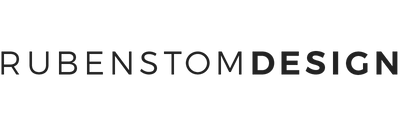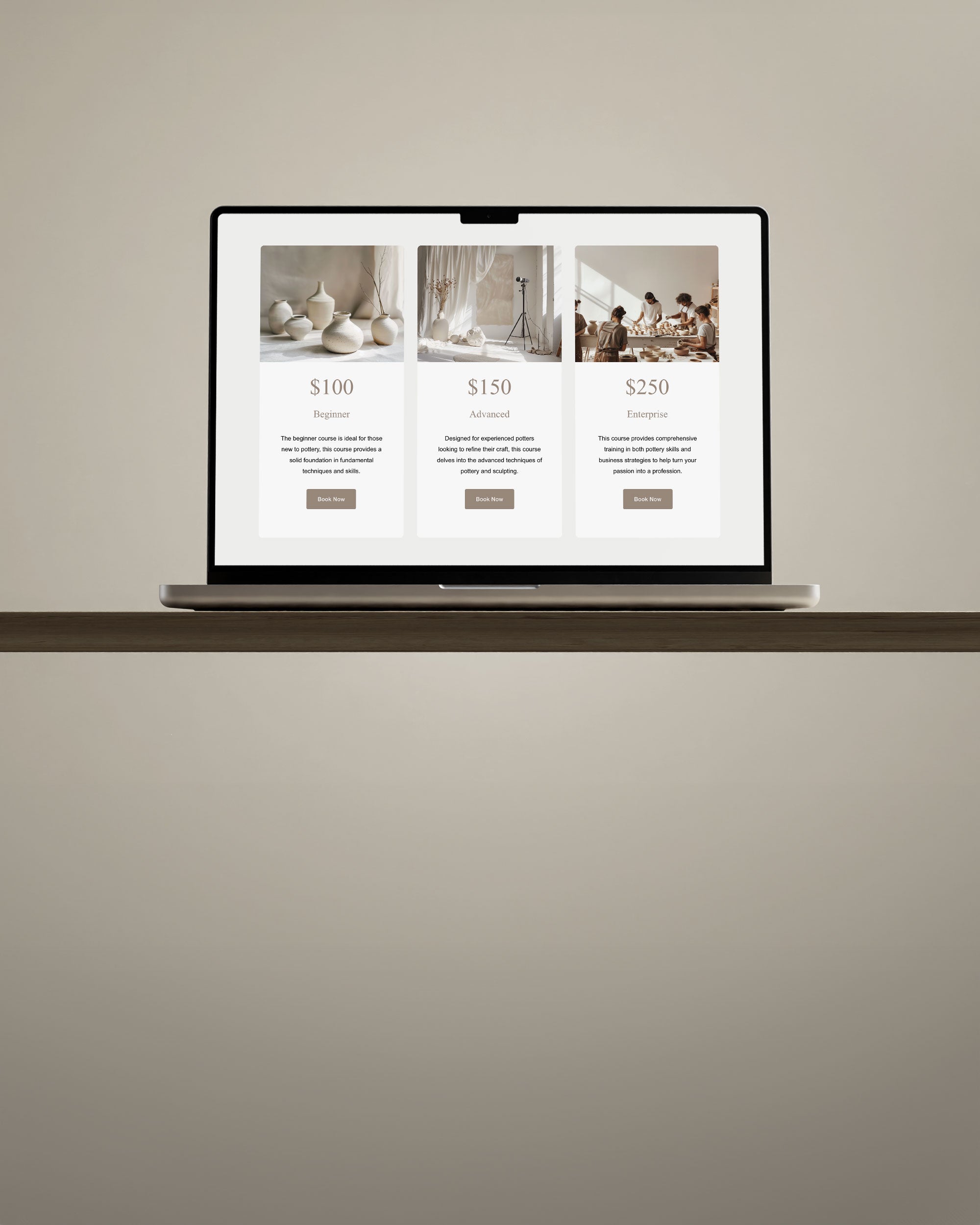PSD-Dateien, kurz für Photoshop Document, werden häufig von Kreativen verwendet. Allerdings hat nicht jeder Zugriff auf Adobe Photoshop, und hier besteht der Bedarf an Alternativen. Vor allem, wenn es um PSD-Vorlagen geht. In diesem Artikel stellen wir Ihnen die kostenlose webbasierte Lösung Photopea vor, mit der Sie PSD-Dateien öffnen und bearbeiten können, ohne dass Sie das Premium-Programm Adobe Photoshop benötigen.
Inhaltsverzeichnis
- Was ist Photopea?
- PSD-Dateien mit Photopea öffnen
- Vergleich von Photopea mit Adobe Photoshop
- Beheben häufiger Probleme
- Abschluss
- FAQ
Was ist Photopea?
Photopea ist ein kostenloser Online-Bildeditor, der aufgrund seiner Fähigkeit, mit PSD-Dateien und einer Vielzahl anderer Formate zu arbeiten, an Popularität gewonnen hat. Es bietet eine benutzerfreundliche Oberfläche und eine Reihe von Funktionen, die sogar mit Premium-Software mithalten können. Mit Photopea können Sie PSD-Dateien öffnen, bearbeiten und speichern, ohne dass Sie Software auf Ihrem Computer installieren müssen.
Zu den wichtigsten Funktionen gehören Ebenen, Masken, intelligente Objekte und Mischmodi, sodass Sie neben anderen Designprojekten auch mit Designvorlagen und Produktmodellen arbeiten können. Photopea ist ein vielseitiges Tool, das mit verschiedenen Dateitypen kompatibel ist und somit eine großartige Lösung für Designer und Kreative darstellt.
Sie können online unter www.photopea.com auf Photopea zugreifen. Es funktioniert direkt in Ihrem Webbrowser und erspart Ihnen die Installation.
PSD-Dateien mit Photopea öffnen
Das Öffnen einer PSD-Datei mit Photopea ist unkompliziert. Hier ist eine Kurzanleitung:
- Besuchen Sie www.photopea.com in Ihrem Webbrowser.
- Klicken Sie auf das Menü „Datei“ und wählen Sie „Öffnen“ oder ziehen Sie Ihre PSD-Datei per Drag & Drop auf die Photopea-Oberfläche.
- Ihre PSD-Datei wird in Photopea geladen und Sie können mit der Arbeit daran beginnen.
Obwohl Photopea eine fantastische Möglichkeit zum Öffnenvon PSD-Dateien bietet, ist es wichtig zu beachten, dass es im Vergleich zu Adobe Photoshop einige Einschränkungen haben kann. Beispielsweise sind die neueren KI-gestützten Funktionen in der Adobe Suite in Photopea nicht verfügbar. Aber das Wesentliche, wie das Arbeiten mit Smart Objects, das Hinzufügen von Ebeneneffekten und das Anwenden von Nachbearbeitungsbearbeitungen, sind alle im kostenlosen Photopea-Editor enthalten.
Vergleich von Photopea mit Adobe Photoshop
Vergleichen wir Photopea mit Adobe Photoshop:
| Vorteile | Nachteile |
|---|---|
| Kosteneinsparungen – Die Nutzung von Photopea ist kostenlos, sodass Sie Geld sparen. | Erfordert eine Internetverbindung, wodurch der Offline-Zugriff eingeschränkt wird. |
| Barrierefreiheit – Nutzen Sie Photopea ohne Installation direkt in Ihrem Webbrowser. | Abhängig von Ihrem Browser und System können Einschränkungen hinsichtlich der Dateigröße gelten. |
| Unterstützung für verschiedene Dateitypen, nicht nur PSD. | Supporteinschränkungen im Vergleich zum umfangreichen Support von Adobe. |
| Bietet wesentliche Funktionen für die meisten Designaufgaben. | Es fehlen erweiterte Funktionen wie KI-Integrationen, die in Adobe Photoshop zu finden sind. |
Beheben häufiger Probleme
Wenn Sie Probleme mit der Dateikompatibilität oder Leistungseinbußen haben, ziehen Sie die folgenden Schritte in Betracht:
- Stellen Sie für einen reibungslosen Betrieb sicher, dass Sie über eine stabile Internetverbindung verfügen.
- Speichern Sie Ihre Arbeit in anderen Formaten (PSD oder PSB), um die Kompatibilität mit unterschiedlicher Software zu verbessern.
- Bei technischen Problemen besuchen Sie das Photopea-Supportforum, um Hilfe zu erhalten.
Abschluss
Photopea bietet eine fantastische Lösung zum Öffnen und Bearbeiten von PSD-Dateien ohne Adobe Photoshop. Es ist benutzerfreundlich, kostengünstig und mit verschiedenen Dateiformaten kompatibel. Auch wenn es im Vergleich zu Adobe Photoshop einige Einschränkungen gibt, ist es eine ausgezeichnete Wahl für diejenigen, die eine zugängliche und kostenlose Lösung für ihre Designprojekte benötigen.
Mit Photopea können Sie Designaufgaben effizient bearbeiten, auch wenn Sie gerade erst anfangen und komplexe Fachbegriffe nicht verstehen.
FAQ
F: Kann Photopea neben PSD auch andere Dateitypen öffnen?
A: Ja, Photopea unterstützt verschiedene Dateiformate, darunter die Formate PSD, XCF, Sketch, XD und CDR (Adobe Photoshop, GIMP, Sketch App, Adobe XD, CorelDRAW ), was es zu einer vielseitigen Wahl für Designer macht.
F: Ist die Nutzung von Photopea völlig kostenlos?
A: Photopea bietet eine kostenlose Version an, es gibt aber auch ein kostenpflichtiges Abonnement, bei dem Hinzufügungen 30 Tage lang entfernt werden.
F: Welche Systemvoraussetzungen gelten für die Nutzung von Photopea?
A: Photopea läuft in Ihrem Webbrowser und stellt daher nur minimale Systemanforderungen. Stellen Sie sicher, dass Sie über eine stabile Internetverbindung verfügen.
F: Kann ich mit Photopea mit anderen zusammenarbeiten?
A: Photopea konzentriert sich in erster Linie auf die individuelle Nutzung und verfügt nicht über erweiterte Funktionen für die Zusammenarbeit. Sie müssten Ihr Dokument lokal speichern und es über Tools von Drittanbietern mit anderen teilen.
F: Bietet Photopea Tutorials für Anfänger an?
A: Ja, Sie können online Tutorials und Anleitungen finden, die Ihnen den Einstieg in Photopea erleichtern. Ein tolles 13-minütiges Tutorial von Skills Factory finden Sie hier .
F: Kann ich Photopea auf einem mobilen Gerät verwenden?
A: Photopea ist in erster Linie für die Desktop-Nutzung konzipiert, funktioniert aber auch auf mobilen Browsern. Aufgrund der mobilen Reaktionsfähigkeit ist die Benutzeroberfläche auf einem Mobilgerät schwieriger zu verwenden/anzeigen.
F: Verfügt Photopea über eine ähnliche Funktion wie die inhaltsbasierte Füllung von Adobe Photoshop?
A: Ja, Photopea bietet Content-Aware Fill. Hier finden Sie ein Tutorial von Kru Mark zur Funktionsweise der Funktion „Content-Aware Fill“ in Photopea.
F: Kann ich große PSD-Dateien mit Photopea öffnen?
A: Photopea kann jede Datei öffnen, solange sie nach der Dekomprimierung in Ihren RAM passt.